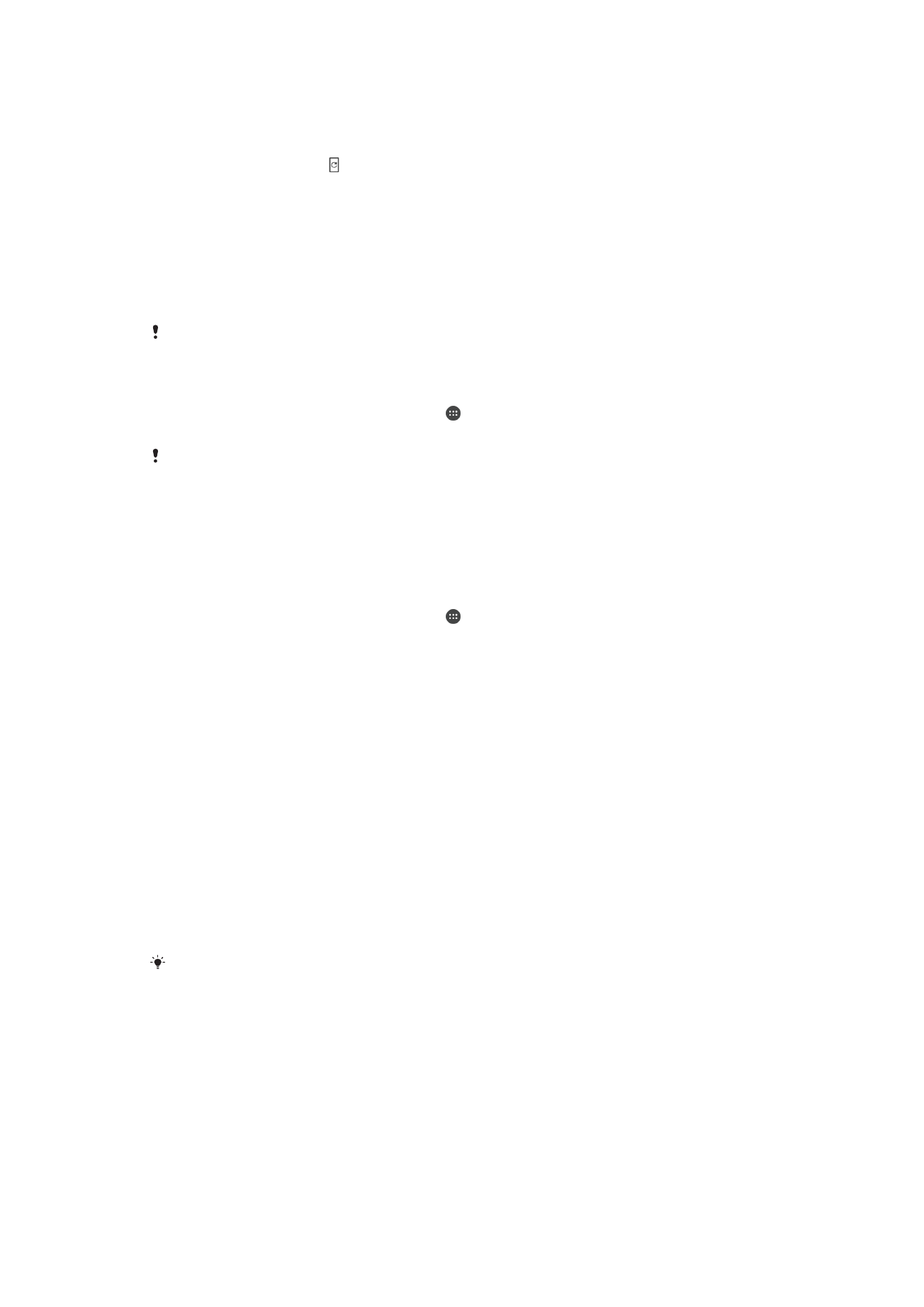
Gailua eguneratzea
Gailuko softwarea eguneratu behar duzu, azken funtzioak, hobekuntzak eta errore
konponketak lortuta errendimendu optimoa ziurtatzeko. Software eguneratzeak
erabilgarri daudenean, agertzen da egoera barran. Eskuz ere egiazta dezakezu
eguneratze berririk dagoen.
Software eguneratze bat instalatzeko modurik errazena gailutik bertatik eta haririk gabe
da. Dena den, eguneratze batzuk ez daude erabilgarri hari gabe deskargatzeko.
Ondoren, Xperia™ Companion softwarea erabili behar duzu PCan edo Apple
®
Mac
®
ordenagailu batean gailua eguneratzeko.
Software eguneratzeei buruzko informazio gehiago lortzeko, joan
www.sonymobile.com/update
helbidera
Toki libre gutxi izateak eguneratzea eragotz dezake. Ziurtatu toki nahikoa duzula eguneratzen
saiatu baino lehen.
Software berririk badagoen begiratzeko
1
Hasierako pantaila ikuspegian, punteatu .
2
Bilatu eta punteatu
Ezarpenak > Telefonoari buruz > Software eguneratzea.
Ez badago software berririk erabilgarri, baliteke gailuan nahikoa toki libre ez izatea. Xperia™
gailuak 500 MB baino gutxiago baditu libre barneko memorian (gailuaren memorian), ez duzu
software berriei buruzko informaziorik jasoko. Jakinarazpen hau agertzen da jakinarazpenen
panelean, biltegian toki gutxi duzula abisatzeko: Memorian toki gutxi geratzen da. Baliteke
sistemaren funtzio batzuek ez funtzionatzea. Jakinarazpen hori jasoz gero, barneko memorian
(gailuaren memorian) tokia egin behar duzu, software berria erabiligarri dagoela dioten
jakinarazpenak jaso ahal izateko.
Sistema eguneratze bat deskargatzeko eta instalatzeko
1
Hasierako pantaila ikuspegian, punteatu .
2
Bilatu eta punteatu
Ezarpenak > Telefonoari buruz > Software eguneratzea.
3
Sistemaren eguneratze bat erabilgarri badago, punteatu
Deskargatu gailura
deskargatzeko.
4
Deskargatzen amaitzean, punteatu
Instalatu eta jarraitu pantailako argibideei
instalazioa gauzatzeko.
Sistemaren eguneratze bat jakinarazpenen paneletik deskargatzeko eta instalatzeko
1
Arrastatu egoera barra behera jakinarazpenen panela irekitzeko.
2
Korritu behera eta hautatu nahi duzun eguneratzea. Ondoren, punteatu
Deskargatu.
3
Deskarga amaitutakoan, ireki jakinarazpenen panela berriro, itxita badago,
ondoren punteatu
Instalatu eta jarraitu pantailako argibideei instalazioa bukatzeko.
Ordenagailua erabiliz gailua eguneratzea
Software eguneratzeak deskargatu eta gailuan instala ditzakezu Interneteko konexioa
duen ordenagailua erabiliz. USB kablea eta Xperia™ Companion softwarea exekutatzen
duen PC bat edo Apple
®
Mac
®
ordenagailu bate behar dituzu.
Xperia™ Companion softwarea instalatu gabe baduzu ordenagailuan, konektatu gailua
ordenagailura USB kablea erabiliz eta jarraitu pantailako instalazio jarraibideei.
129
Hau argitalpenaren Interneteko bertsioa da. © Erabilera pertsonalerako bakarrik inprimatu.
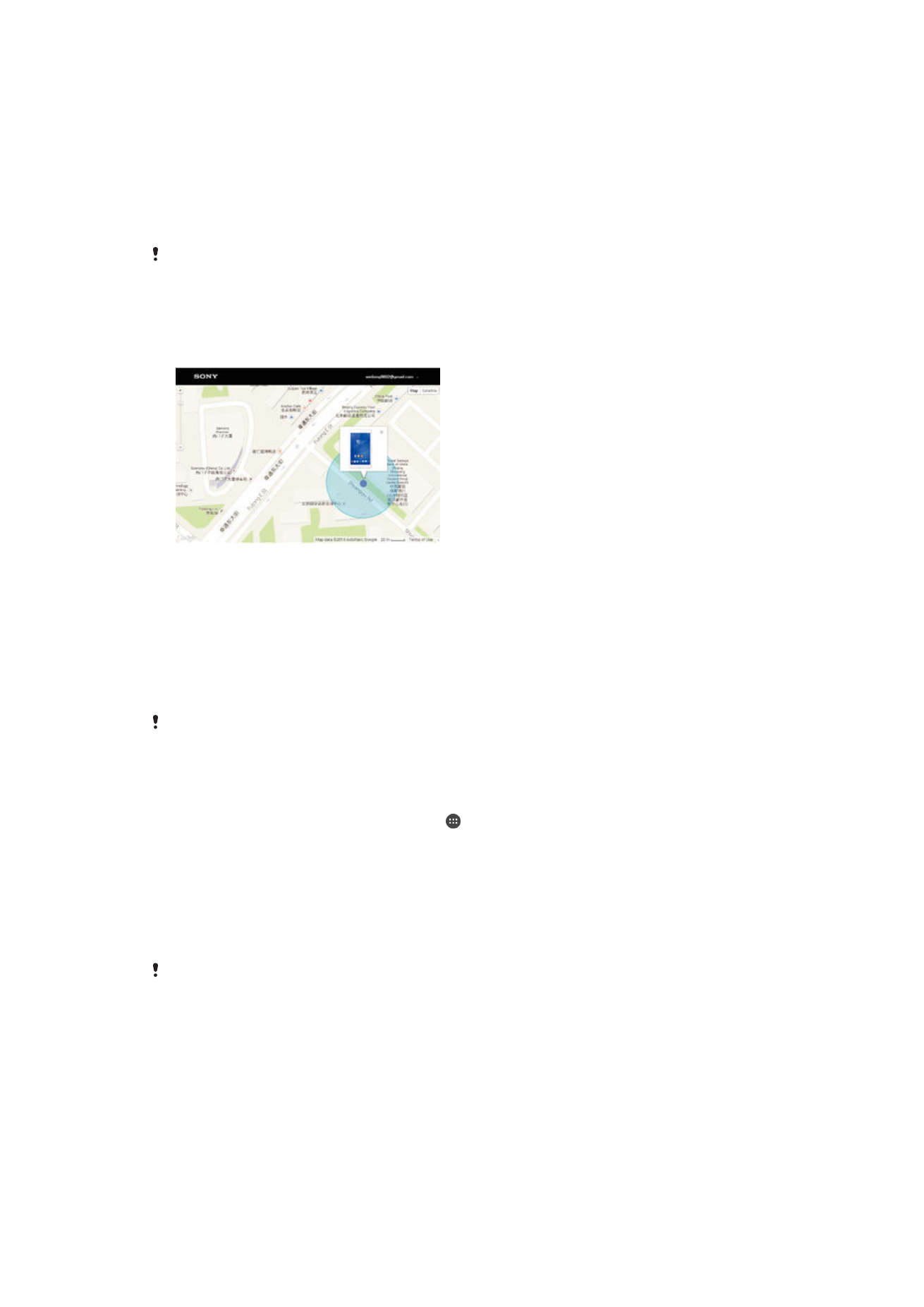
Gailua ordenagailua erabiliz eguneratzeko
1
Ziurtatu Xperia™ Companion softwarea instalatuta duzula PCan edo Apple
®
Mac
®
ordenagailuan.
2
Konektatu gailua ordenagailura USB kablea erabiliz.
3
Ireki Xperia™ Companion, automatikoki abiarazten ez bada.
4
Ordenagailua: Softwarearen eguneraketa berria detektatzen bada, elkarrizketa
leihoa zabalduko da. Jarraitu pantailako jarraibideei softwarearen eguneraketa
esanguratsuak exekutatzeko.
USB kable bidez gailua ordenagailura konektatzen duzunean, Xperia™ Companion softwarea
instalatzeko, edo bertan behera uzteko, eskatuko zaizu, aurrez
Ez erakutsi berriro hautatuta ez
baduzu.